विषयसूची
संख्याओं की सूची में किसी संख्या की सापेक्ष स्थिति स्थापित करने की सबसे सरल तकनीक सूची को अवरोही (सबसे बड़ी से छोटी) या आरोही क्रम (सबसे छोटी से सबसे बड़ी) में क्रमबद्ध करना है। इस लेख में, मैं एक्सेल में विभिन्न पहलुओं से रैंक फ़ंक्शन का उपयोग करके सॉर्ट करने के तरीकों पर ध्यान केंद्रित करूंगा।
एक्सेल में रैंक फ़ंक्शन (त्वरित दृश्य)
में निम्न छवि में, आप Excel में RANK फ़ंक्शन की मूल बातें देख सकते हैं। यह उस लेख का अवलोकन है जो एक्सेल में रैंक फ़ंक्शन के अनुप्रयोग का प्रतिनिधित्व करता है।

प्रैक्टिस वर्कबुक डाउनलोड करें
यहां, मैंने आपके लिए अभ्यास कार्यपुस्तिका प्रदान की है। आप इसे नीचे दिए गए लिंक से डाउनलोड कर सकते हैं।
रैंक फ़ंक्शन का उपयोग करना।- फंक्शन का उद्देश्य:
रैंक फंक्शन अन्य नंबरों की दी गई सूची में दी गई संख्या की स्थिति लौटाता है।
- सिंटेक्स:
=रैंक (संख्या, संदर्भ, [आदेश])
- <11 तर्क स्पष्टीकरण:
| तर्क | आवश्यक/वैकल्पिक | स्पष्टीकरण | ||||
| संख्या | आवश्यक | वह संख्या जिसे आप रैंक करना चाहते हैं। | ||||
| रेफरी | आवश्यक | यह संदर्भ (एक सरणी या संख्याओं की सूची) है जिसमें संख्या शामिल है। | ||||
[आदेश]मापदंड।
एक्सेल में रैंक फ़ंक्शन का उपयोग करते समय सामान्य त्रुटियां
याद रखने योग्य बातें
निष्कर्षतो, आप मेरे लेख के अंत तक पहुंच गए हैं। मैंने एक्सेल में रैंक फ़ंक्शन के विभिन्न उपयोगों को शामिल करने का प्रयास किया। यदि आपके पास रैंक फ़ंक्शन का उपयोग करने का एक दिलचस्प और अनूठा तरीका है, तो कृपया इसे नीचे टिप्पणी अनुभाग में साझा करें। मेरे साथ रहने के लिए धन्यवाद। | वैकल्पिक | यह रैंकिंग का तरीका है। 0 का उपयोग अवरोही क्रम के लिए किया जाता है और 1 का उपयोग आरोही क्रम के लिए किया जाता है। |
- रिटर्न पैरामीटर:
यह एक रैंक संख्या लौटाता है।
एक्सेल में रैंक फ़ंक्शन का उपयोग करने के 6 आदर्श उदाहरण
इस लेख को समझाने के लिए, मैंने निम्नलिखित डेटासेट लिया है . इस डेटासेट में कुछ छात्रों के नाम और उनके प्राप्त अंक शामिल हैं। मैं Excel में रैंक फ़ंक्शन का उपयोग करके प्राप्त अंकों के आधार पर इन छात्रों को रैंक करूंगा। मैं समझाऊंगा 6 आदर्श उदाहरण।
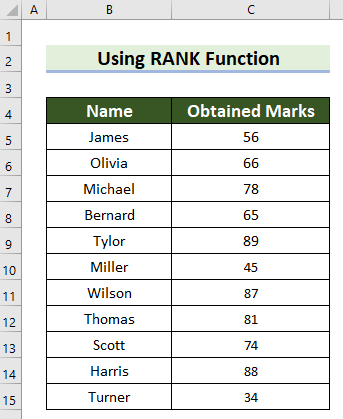
1. अवरोही क्रम में रैंक फ़ंक्शन का उपयोग करें
इस पहले उदाहरण में, मैं उपयोग करूंगा छात्रों को अवरोही क्रम में रैंक करने के लिए रैंक फ़ंक्शन। आइए देखें कि आप इसे कैसे कर सकते हैं।
चरण:
- सबसे पहले, उस सेल का चयन करें जहां आप रैंक दिखाना चाहते हैं। यहां, मैंने सेल D5 का चयन किया।
- दूसरा, सेल D5 में निम्नलिखित सूत्र लिखें।
=RANK(C5,$C$5:$C$15,0) 
- उसके बाद, परिणाम प्राप्त करने के लिए Enter दबाएं।

- उसके बाद, सूत्र को कॉपी करने के लिए फिल हैंडल को नीचे खींचें।

- अंत में, आप देखेंगे कि आपने अन्य सभी सेल में सूत्र की प्रतिलिपि बना ली है और प्रत्येक छात्र के लिए रैंक प्राप्त कर ली है।
 <3
<3
2. एक्सेल में आरोही क्रम में रैंक फ़ंक्शन लागू करें
आप एक्सेल में रैंक फ़ंक्शन का उपयोग करके मूल्यों को रैंक भी कर सकते हैं। इस उदाहरण में, मैं आपको दिखाऊंगा कि आप इसे कैसे कर सकते हैं। यहां, सूत्र वही रहेगा सिवाय 1 का उपयोग आरोही क्रम के लिए किया जाएगा। चलिए स्टेप्स देखते हैं।
स्टेप्स:
- शुरुआत में उस सेल को चुनें जहां आप रैंक चाहते हैं। यहां, मैंने सेल D5 का चयन किया।
- फिर, सेल D5 में निम्नलिखित सूत्र लिखें।
=RANK(C5,$C$5:$C$15,1) 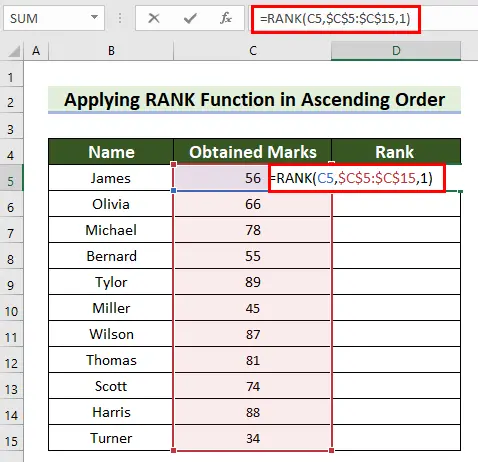
- उसके बाद, रैंक पाने के लिए Enter दबाएं।

- अगला, फिल हैंडल को खींचें सूत्र को कॉपी करने के लिए नीचे।

- यहां, आप देख सकते हैं कि मैंने कॉपी कर ली हैअन्य सभी सेल के लिए सूत्र और प्रत्येक छात्र के लिए एक रैंक प्राप्त किया। ऐसी स्थिति का सामना करना पड़ेगा जहां आपको खाली सेल या गैर-सन्निहित सेल रैंक करना होगा। इस उदाहरण में, मैं आपको दिखाऊंगा कि कैसे आप एक्सेल में RANK फ़ंक्शन का उपयोग करके इस प्रकार की स्थिति में रैंक कर सकते हैं। आइए चरणों को देखें।
चरण:
- सबसे पहले, उस सेल का चयन करें जहां आप रैंक चाहते हैं।
- दूसरा, उस चयनित सेल में निम्न सूत्र लिखें।
=IFERROR(RANK(C5,($C$5,$C$6,$C$9:$C$12),0),"") 
- तीसरा , एंटर दबाएं और आपको रैंक मिल जाएगा।

🔎 फ़ॉर्मूला कैसे काम करता है?
- रैंक(C5,($C$5,$C$6,$C$9:$C$12),0 ): यहां, रैंक फ़ंक्शन में, मैंने सेल C5 को संख्या , ($C$5,$C$6, $C$9:$C$12) रेफरी के रूप में, और 0 आदेश के रूप में। सूत्र अवरोही क्रम में रेफरी में सेल C5 का रैंक लौटाता है। और, अगर यह रेफ रेंज में नंबर नहीं पाता है तो यह एक त्रुटि देता है।
- IFERROR(RANK(C5,($C$5,$C$6,$C$9:$C$12) ),0),,""): अब, इफ़एरर फ़ंक्शन कोई त्रुटि मिलने पर एक खाली स्ट्रिंग लौटाता है। अन्यथा, यह रैंक वापस कर देगा।
- उसके बाद, सूत्र को कॉपी करने के लिए फिल हैंडल को नीचे खींचें।
<35
- अंत में, आप देख सकते हैं कि मैंने प्रतिलिपि बनाई हैअन्य कोशिकाओं के लिए सूत्र और मेरा वांछित आउटपुट मिला। एक्सेल में AVERAGEIFS फंक्शन का उपयोग कैसे करें (4 उदाहरण) एक्सेल में गिनती
4. एक्सेल रैंक फ़ंक्शन का उपयोग करके अद्वितीय मूल्य प्राप्त करें
यदि दो संख्याएं समान हैं, तो रैंक फ़ंक्शन स्वचालित रूप से संख्याओं के लिए डुप्लिकेट रैंक देता है। उदाहरण के लिए, यदि दो अलग-अलग छात्रों को समान अंक मिलते हैं (निम्न चित्र देखें), तो आपको उनके प्राप्त अंक के लिए डुप्लिकेट रैंक मिल जाएगी।

अब , मैं आपको दिखाऊंगा कि आप इस समस्या को कैसे हल कर सकते हैं और इस प्रकार की स्थिति में अद्वितीय रैंक प्राप्त कर सकते हैं। चलिए मैं आपको स्टेप्स दिखाता हूँ।
स्टेप्स:
- शुरुआत में उस सेल को सेलेक्ट करें जहाँ आप रैंक चाहते हैं।
- अगला, उस चयनित सेल में निम्न सूत्र लिखें।
=RANK(C5,$C$5:$C$15,0)+COUNTIF($C$5:C5,C5)-1 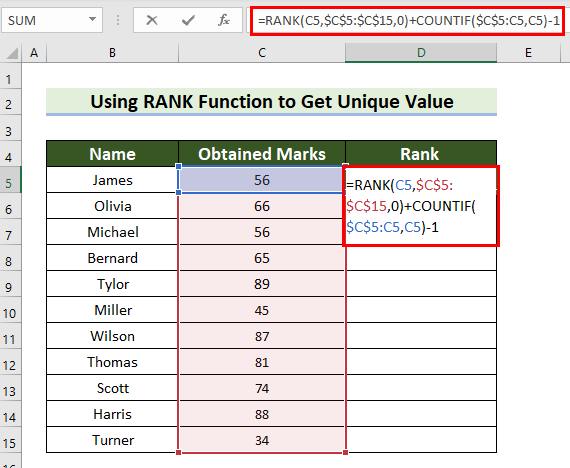
- फिर, एंटर दबाएं और आपको रैंक मिल जाएगा।

🔎 फॉर्मूला कैसे काम करता है?
- रैंक(C5,$C$5:$C$15,0): यहां, में रैंक फ़ंक्शन, मैंने C5 को संख्या के रूप में, C5:C15 को रेफरी के रूप में चुना, और 0 आदेश के रूप में। अब,सूत्र सेल C5 में सेल श्रेणी C5:C15 के बीच अवरोही क्रम में मान का रैंक लौटाएगा।
- COUNTIF($C$5:C5,C5): अब, COUNTIF फ़ंक्शन में, मैंने $C$5:C5 को श्रेणी के रूप में चुना और C5 मानदंड के रूप में। सूत्र श्रेणी में उन सेल की संख्या लौटाएगा जो मानदंड से मेल खाते हैं।
- रैंक(C5,$C$5:$C$15,0 )+COUNTIF($C$5:C5,C5)-1: अंत में, यह सूत्र योग इन 2 कार्यों से प्राप्त परिणामों को योग करता है और फिर 1 घटाता है से सारांश ।
- उसके बाद, फिल हैंडल को अन्य सेल में फॉर्मूला कॉपी करने के लिए नीचे खींचें।<12

- आख़िर में, आप देखेंगे कि आपने दूसरे सेल में फ़ॉर्मूला कॉपी कर लिया है और आपको अपनी यूनीक रैंक मिल गई है।<12
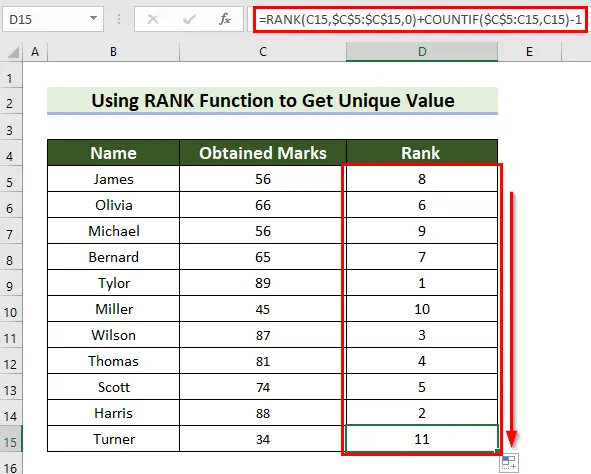
5. एक्सेल में संबंधों को तोड़ने के लिए रैंक फ़ंक्शन का उपयोग करें
कुछ मामलों में, आप अद्वितीय रैंक प्राप्त करने के लिए पिछली पद्धति को लागू नहीं कर सकते । आपको माध्यमिक मानदंड के आधार पर संबंध तोड़ना होगा ।
यह मानते हुए कि प्रत्येक छात्र के लिए उपस्थिति का प्रतिशत दिया गया है। निम्न छवि में, आप देख सकते हैं कि डेटासेट में प्राप्त अंक और उपस्थिति दोनों शामिल हैं। यदि किसी छात्र की उपस्थिति अधिक है, तो वह उस दूसरे छात्र से आगे होगा जिसका स्कोर समान होगा लेकिन उपस्थिति कम है।

आइए देखें कि आप a का उपयोग करके रैंक कैसे प्राप्त कर सकते हैंटाईब्रेक।
चरण:
- सबसे पहले, उस सेल का चयन करें जहां आप प्राथमिक मानदंड के आधार पर रैंक चाहते हैं। 2>.
- फिर, उस चयनित सेल में निम्न सूत्र लिखें।
=RANK(C5,$C$5:$C$15,0) 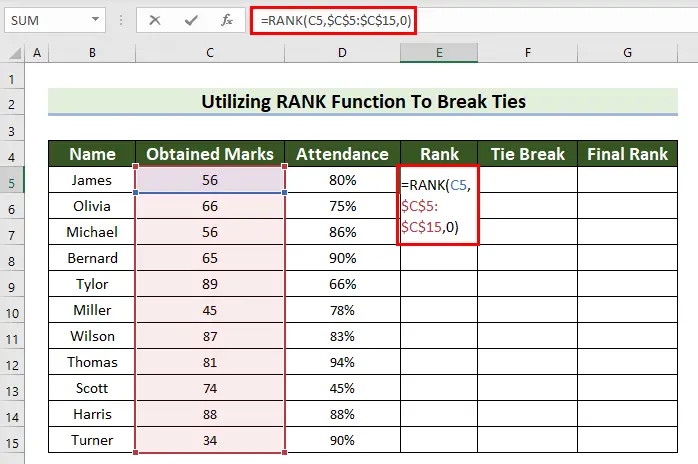

- उसके बाद, भरण को खींचें सूत्र को अन्य कक्षों में कॉपी करने के लिए नीचे हैंडल करें।
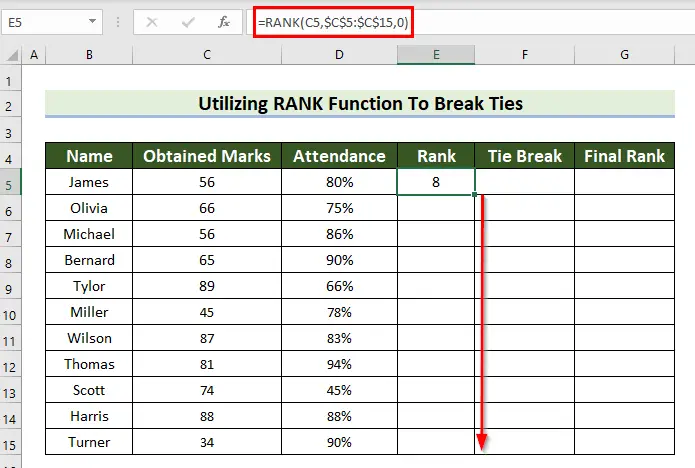
- अगला, आप देख सकते हैं कि मुझे रैंक प्रत्येक छात्र के लिए।

- उसके बाद, उस सेल का चयन करें जहां आप टाई ब्रेक प्राप्त करना चाहते हैं। यहां, मैंने सेल F5 का चयन किया।
- फिर, सेल F5 में निम्नलिखित सूत्र लिखें।
=IF(COUNTIF($C$5:$C$15,C5)>1,RANK(D5,$D$5:$D$15,1)/100,0) 
- अगला, परिणाम प्राप्त करने के लिए Enter दबाएं।

🔎 फ़ॉर्मूला कैसे काम करता है?
- COUNTIF($C$5:$C $15,C5): यहां, COUNTIF फंक्शन में, मैंने सेल रेंज C5:C15 को रेंज और सेल C5<के रूप में चुना। 2> मानदंड के रूप में। सूत्रचयनित श्रेणी में उन सेल की संख्या लौटाता है जो दिए गए मानदंड से मेल खाते हैं।
- RANK(D5,$D$5:$D$15,1): अब, रैंक में फ़ंक्शन, मैंने सेल D5 को नंबर के रूप में चुना, D5: D15 रेफरी के रूप में, और 1 आदेश के रूप में। सूत्र मूल्यों को आरोही क्रम में रैंक करता है। RANK फ़ंक्शन से 100 से विभाजित किया जाता है।
- IF(COUNTIF($C$5:$C$15,C5)>1,RANK( D5,$D$5:$D$15,1)/100,0): अंत में, IF फ़ंक्शन यह जांचता है कि क्या यह मान COUNTIF से मिला है 1 से बड़ा। अगर logical_test True है तो यह RANK फंक्शन में चला जाता है। अन्यथा, यह 0 लौटाता है।
- उसके बाद, सूत्र को अन्य कक्षों में कॉपी करने के लिए फिल हैंडल को नीचे खींचें।
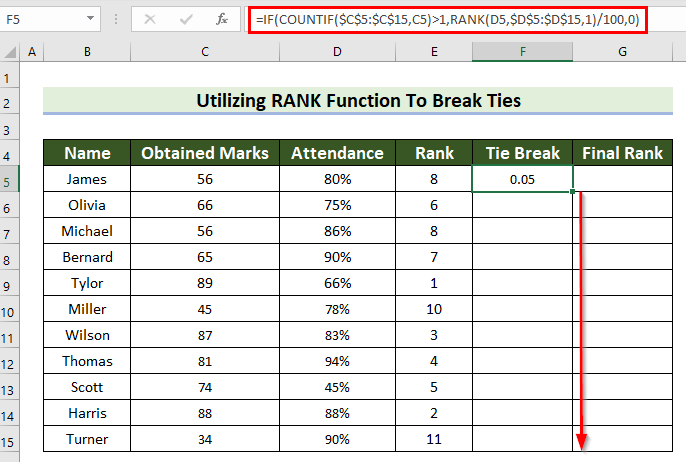
- यहां, आप देख सकते हैं कि मैंने सभी सेल में फ़ॉर्मूला कॉपी कर लिया है और मुझे वांछित आउटपुट मिल गया है।
<50
- अगला, मैं रैंक और टाई ब्रेक से फाइनल रैंक निर्धारित करूंगा।
- ऐसा करने के लिए, सेल G5 चुनें।
- फिर, सेल G5 में निम्न सूत्र लिखें।
=E5+F5 
- अगला, परिणाम प्राप्त करने के लिए Enter दबाएं।

- उसके बाद , Fill Handel में ड्रैग करेंसूत्र को अन्य कक्षों में कॉपी करें। अंतिम रैंक टाई ब्रेक का उपयोग करना।

24>
इस उदाहरण में, मैं आपको दिखाऊंगा कि आप कैसे रैंक मानों शून्य को अनदेखा करके कर सकते हैं। यहाँ, मैंने इस उदाहरण के लिए निम्नलिखित डेटासेट लिया है। इस डेटासेट में महीना और मुनाफ़ा शामिल हैं। नकारात्मक लाभ का अर्थ है हानि और शून्य का अर्थ है ब्रेक इवन । मैं लाभ शून्य को अनदेखा करके को रैंक करने के लिए एक्सेल रैंक फ़ंक्शन का उपयोग करूंगा।

आइए देखते हैं चरण।
चरण:
- सबसे पहले, उस सेल का चयन करें जहां आप रैंक चाहते हैं। यहां, मैंने सेल D5 का चयन किया।
- दूसरा, सेल D5 में निम्नलिखित सूत्र लिखें।
=IF(C5=0,"",IF(C5>0,RANK(C5,$C$5:$C$16,0),RANK(C5,$C$5:$C$16,0)-COUNTIF($C$5:$C$16,0))) 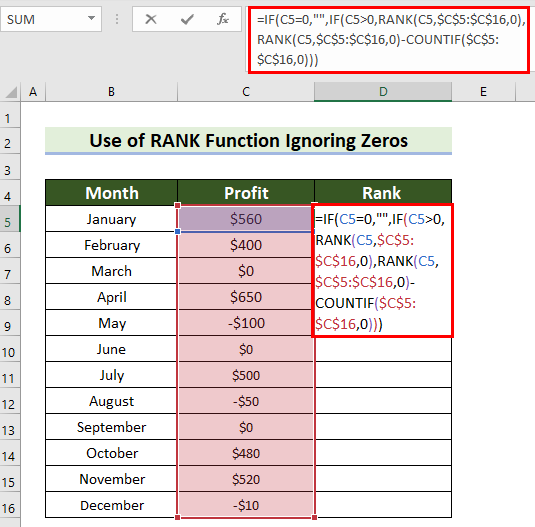
- तीसरा, परिणाम प्राप्त करने के लिए Enter दबाएं।

🔎 फ़ॉर्मूला कैसे काम करता है?
- रैंक (C5,$C$5: $C$16,0): यहां, रैंक फ़ंक्शन, सेल की रैंक C5 को सेल श्रेणी C5:C15<2 में लौटाता है> अवरोही क्रम में ।
- COUNTIF($C$5:$C$16,0): अब, COUNTIF फ़ंक्शन में, मैं चयनित सेल श्रेणी C5:C15 को श्रेणी और 0 को मापदंड के रूप में चुना गया है। सूत्र मेल खाने वाली कोशिकाओं की संख्या लौटाएगा



